Dr. B. Tewes
SPSS ist fleißig, was das Herausbringen neuer Releases betrifft. Nun kann ich an dieser Stelle schon auf eine kleine Serie zurückblicken. In der INKUERZE-Ausgabe 1/2004 habe ich Ihnen die Version 12 und in der Ausgabe 1/2005 die Version 13 vorgestellt. Was liegt also in dieser Ausgabe an? Richtig!
Man muss sich natürlich wieder fragen: Was hat sich getan? Welche Verbesserungen (oder auch nur Veränderungen) bietet SPSS 14? Hier fällt die Liste (der für uns relevanten Punkte) eigentlich relativ kurz aus.
Dateiverwaltung
Eine zumindest von mir schon länger vermisste Eigenschaft bietet
SPSS in der Version 14 nun an. Bisher konnte man immer nur eine
Datendatei in SPSS öffnen, d.h. wenn man sich eine andere Datendatei
anschauen wollte, wurde die alte Datei im Arbeitsspeicher
überschrieben. Die einzige Alternative bestand darin, eine zweite
Instanz von SPSS zu öffnen. Nun ist es möglich, nicht nur alle
anderen Dateitypen wie Syntax- oder Ausgabedatei, sondern auch
mehrere Datendateien gleichzeitig geöffnet zu halten. Jede geöffnete
Datendatei wird in einem eigenen Fenster vom Typ Daten-Editor
![]() angezeigt. In das neue Symbol für ein Datenfenster
wird beim aktiven Fenster (Arbeitsdatei)
ein grünes Kreuz eingetragen:
angezeigt. In das neue Symbol für ein Datenfenster
wird beim aktiven Fenster (Arbeitsdatei)
ein grünes Kreuz eingetragen:
![]() . Ist beim aktiven Datenfenster ein
Dialogfeld geöffnet, also z.B. um eine Auswertung anzustoßen oder
die Daten zu bearbeiten, so kann nicht zu einem anderen Datenfenster
gewechselt werden.
. Ist beim aktiven Datenfenster ein
Dialogfeld geöffnet, also z.B. um eine Auswertung anzustoßen oder
die Daten zu bearbeiten, so kann nicht zu einem anderen Datenfenster
gewechselt werden.
Wenn man eine Datendatei vor versehentlichem Überschreiben schützen will, so ist das jetzt direkt aus dem SPSS-Dateimenü möglich. Dies geschieht über Datei → Datei als schreibgeschützt markieren. Innerhalb von SPSS kann man diesen Schreibschutz auch mit Datei → Datei für Lese-/Schreibzugriff markieren wieder rückgängig machen.
Eine weitere Neuerung bedeutet die Möglichkeit, eine Kopie der Arbeitsdatei zu erzeugen. Über Daten → Daten-Set kopieren wird ein neues Datenfenster mit den gleichen Daten wie in der Arbeitsdatei geöffnet. Die Daten befinden sich zu dem Zeitpunkt nur im Arbeitsspeicher. Wenn man diese z.B. nach einigen Modifikationen speichern will, muss man einen Namen vergeben und kann auch auf diesem Wege nicht aus Versehen die Originaldatei überschreiben.
Als letzter Punkt in dieser Kategorie wäre die Schreib- und Leseunterstützung für Daten des Programms STATA und damit der Datendateien eines weiteren konkurrierenden Statistik-Programms zu nennen (bisher insbesondere schon Unterstützung für SAS-Formate).
Grafikerstellung
Mit dem als Chart Builder bezeichneten Assistenten zur Erstellung von Grafiken mit der klassischen Grafik-Engine (im Gegensatz zu den Interaktiven Grafiken) soll die Generierung der unterschiedlichsten Diagramme vereinfacht werden. Über die Menüpunkte Grafiken → Diagrammerstellung... öffnet man ein Dialogfenster, in dem man zunächst aus einer Galerie verschiedener Grafiktypen den passenden Typ per Drag and Drop auswählt. Alternativ kann die Auswahl eines Grafiktyps auch über den Eintrag Grundelemente erfolgen.

Nun wird in der Zeichenfläche - das ist der Bereich, in dem man den ausgewählten Grafiktyp "fallengelassen" hat - schematisch ein solches Diagramm, hier ein gruppiertes Balkendiagramm, angezeigt. In die einzelnen Bereiche zieht man die dort zuzuordnenden Variablen. Im Beispiel verwendete ich die von SPSS seit vielen Versionen mitgelieferte Datei mit den Daten der Beschäftigten einer Bank Employee data.sav und versuche im Diagramm die Standardabweichung des Gehalts (y-Achse ) für die einzelnen Tätigkeitsgruppen (x-Achse ) unterteilt für Männer und Frauen (Geschlecht als Cluster -Variable) darzustellen.
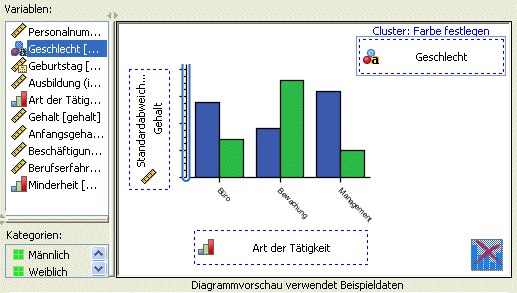
Per Voreinstellung erhält man den Mittelwert des Gehalts, aber dies kann man über die Elementeigenschaften (eigenes Fenster, das bei Auswahl des Datentyps automatisch geöffnet wird) ändern. Über den Eintrag Optionale Elemente kann man noch Titel und Fußnoten ins Diagramm einfügen.
Als Ergebnis erhält man genau das gleiche Diagramm, das man auch (wie schon in Vorgängerversionen) über Grafiken → Balken... erzeugen kann. Lediglich die Erstellung ist für einen Liebhaber von Drag and Drop intuitiver geworden.
Weitere Neuerungen
Modul Trends
Das Modul Trends stellt ein Hilfsmittel im Bereich der
Zeitreihenanalyse dar. Vor dem Schätzen und Testen muss zunächst
einmal ein möglichst gut passendes Modell für die eigenen Daten
gefunden werden. Hier wird nun mit dem Expert Modeler eine
Funktion angeboten, die dieses Verfahren automatisiert. So soll
deutlich Zeit eingespart werden bzw. dem unerfahrenen Anwender
überhaupt eine gute Modellierung ermöglicht werden.
Neues Modul Data Validition
Ein neues Modul soll die frühe Phase der Validierung der
bereitgestellten Daten unterstützen. So sinnvoll ein solches Modul
und die hierüber verfügbaren Funktionalitäten auch sein mögen - es
sollen mehr oder weniger automatisch auffällige Beobachtungen
identifiziert werden können und auch multivariate
"Ausreißer" entdeckt werden - es ist ein zusätzliches
Modul, das lizensiert und bezahlt werden muss, was wir uns
angesichts der begrenzten Mittel (zumindest zunächst einmal) nicht leisten können,
so dass wir von den Fortschritten in diesem Bereich nicht
profitieren.
AMOS 6.0
Das von uns lizensierte Produkt AMOS zur Analyse von
Strukturgleichungsmodellen ist ebenfalls in einer neuen Version
verfügbar. Es ist zwar weiterhin ein eigenständiges Produkt, aber es
ist nun erstmals mit auf der SPSS-CD.
Auch dieses Mal erhebt diese Auflistung natürlich keinen Anspruch
auf Vollständigkeit. Weitergehende Informationen findet man direkt bei SPSS unter folgendem URL:
http://www.spss.com/de/spss/spss14.htm.
Wie man bei sich die neue SPSS-Version installiert, ist unseren Installationsanleitungen zu entnehmen, die wir in unserem Webangebot bereitstellen. Ferner stehen auch weiterhin intern die neuesten verfügbaren SPSS-Handbücher im pdf-Format online zur Verfügung. Sie können unter der URL http://www.ku-eichstaett.de/Rechenzentrum/ausstattung/software/spss/ abgerufen werden.
| Ansprechpartner im URZ: | Zimmer: | Telefon: | Mail: |
| Bernhard Brandel | IN: HB-204 | -1888 | bernhard.brandel |
| Dr. Bernward Tewes | EI: eO-106 | -1667 | bernward.tewes |